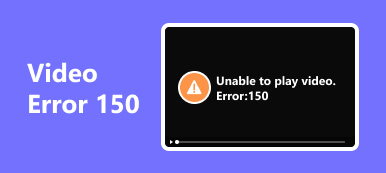Kan ikke afspille videofejlkode 5 kan være en frustrerende hindring, når du er ivrig efter at nyde dine yndlingsvideoer. Denne generiske fejl kan stamme fra en lang række problemer, herunder inkompatible formater, beskadigede filer, netværksproblemer, softwarefejl og DRM-begrænsninger. I denne artikel vil vi udforske årsagerne bag denne fejl og give løsninger, herunder brugen af et kraftfuldt værktøj designet til at løse videoproblemer offline i artiklen. Læs nedenstående skrifter for at lære mere.
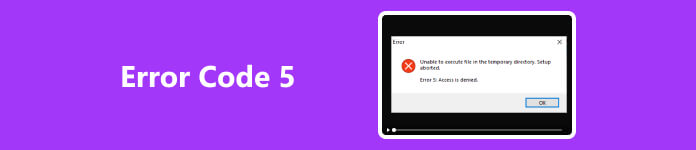
- Del 1. Årsager til videofejlkode 5 kan ikke afspilles
- Del 2. Video Fejlkode 5 løsninger
- Del 3. Hvordan rettes videofejlkode 5 offline?
- Del 4. Ofte stillede spørgsmål om videofejlkode 5
Del 1. Årsager til videofejlkode 5 kan ikke afspilles
Afhængigt af situationen kan manglende evne til at afspille video Fejlkode 5 signalere en række problemer, men det peger normalt på et problem med videoafspilning.
- • Inkompatibelt format: Videofilen kan være i et format, der er inkompatibelt med afspilleren eller gadgetten.
- • Fil korruption: Videofilen kan muligvis ikke afspilles på grund af beskadigelse eller korruption.
- • Utilstrækkelige tilladelser: Du skal muligvis have de nødvendige tilladelser for at få adgang til en video, der er gemt på et netværksdrev eller cloud-lagringstjeneste.
- • Netværksproblemer: At have problemer med at streame eller downloade videoer kan skyldes en dårlig internetforbindelse eller andre netværksproblemer.
- • Software- eller appproblemer: Der kan være en fejl med den app eller videoafspiller, du bruger, og den skal opdateres.
- • DRM-begrænsninger: Digital Rights Management eller DRM har mulighed for at forhindre nogle videoer i at blive set på ikke-godkendte afspillere eller enheder.
Del 2. Video Fejlkode 5 løsninger
For at løse problemet med fejlkode 5, der ikke er i stand til at afspille video, kan du følge vejledningen nedenfor baseret på de nævnte potentielle årsager:
- • Inkompatibelt format: Sørg for, at videofilen er i et understøttet format til din afspiller eller enhed. Du skal muligvis konvertere filmen til et kompatibelt format ved hjælp af et videokonverteringsværktøj.
- • Korrupt fil: Prøv at afspille en anden kopi af videoen, hvis den er tilgængelig. Hvis filen er beskadiget, skal du muligvis anskaffe en intakt version.
- • Utilstrækkelige tilladelser: Tjek tilladelserne for videofilen eller det sted, hvor den er gemt. Sørg for, at du har de nødvendige adgangsrettigheder til at se videoen.
- • Netværksproblemer: Tjek din internetforbindelse for stabilitet. En dårlig forbindelse kan forårsage problemer med streaming eller download. Du bør skifte til et mere stabilt netværk eller fejlfinde din nuværende forbindelse.
- • Software- eller appproblemer: Opdater din videoafspiller eller app til den nyeste version. Forældet software kan have fejl, der påvirker videoafspilning. Du kan også prøve at bruge en anden videoafspiller eller app for at se, om problemet fortsætter.
- • DRM-begrænsninger: Sørg for, at du har de rigtige rettigheder eller licenser til at afspille videoen. Hvis videoen har DRM-begrænsninger, skal du muligvis bruge en autoriseret enhed eller afspiller.
Del 3. Hvordan rettes videofejlkode 5 offline ved hjælp af Apeaksoft Video Fixer?
Videofejl, såsom Error Code 5, kan være en frustrerende oplevelse, når du prøver at nyde dine yndlingsvideoer. Heldigvis findes der dedikerede værktøjer som f.eks Apeaksoft Video Fixer som kan hjælpe dig med at løse videoproblemer offline. Apeaksoft Video Fixer er et kraftfuldt videoreparationsværktøj designet til at løse forskellige videoproblemer, inklusive fejlkode 5.
Den understøtter en lang række videoformater, hvilket gør den velegnet til forskellige filtyper. Med en brugervenlig grænseflade og batch-reparationskapacitet kan den rumme begyndere og erfarne brugere. Softwaren tilbyder en preview-funktion, der sikrer, at du kan bekræfte reparationsresultaterne, før du gemmer videoerne. Apeaksoft Video Fixer, der er kendt for sin høje succesrate, er et pålideligt valg til effektiv gendannelse af beskadigede videoer, hvilket sikrer, at du kan nyde multimedieindhold uden afbrydelser. Følg proceduren nedenfor for at rette fejlkode 5 for din video.
Trin 1 Download og installer Apeaksoft Video Fixer på din enhed. Start derefter værktøjet for at begynde at reparere din video.
Trin 2 Tryk + ikon for at inkludere den beskadigede video - den med den orange boks.
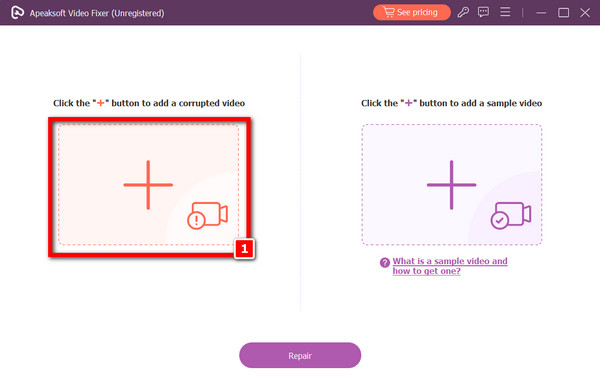
Trin 3 Vælg derefter prøvevideoen ved at klikke på + knap. Husk, at prøvevideoen vil fungere som appens referencevideo, så det er afgørende at vælge den passende for en vellykket reparation.
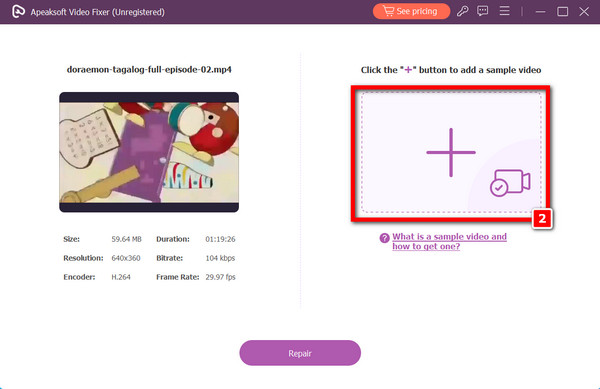
Trin 4 Du kan starte genopbygningsprocessen ved at klikke på Reparation mulighed efter at have valgt begge videoer.
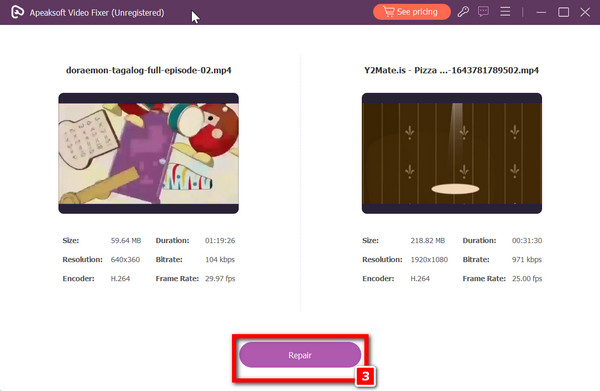
Trin 5 Når reparationsprocessen er afsluttet, vent og klik på Gem .
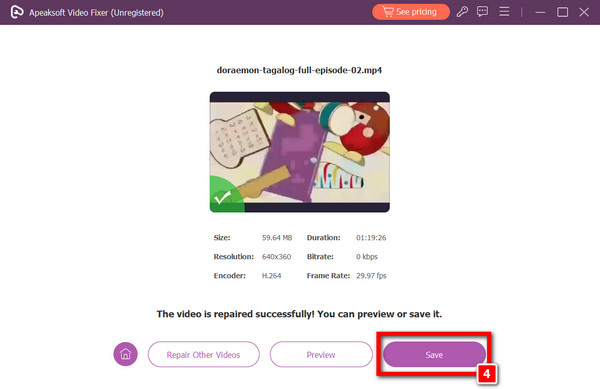 Yderligere læsning:
Yderligere læsning:Del 4. Ofte stillede spørgsmål om videofejlkode 5
Hvordan stopper jeg fejlkode 5?
For at stoppe fejlkode 5, når du støder på problemer med videoafspilning, kan du overveje at bruge videoreparationssoftware som Apeaksoft Video Fixer. Dette værktøj kan løse mange videoproblemer, inklusive fejlkode 5, så du kan nyde dine videoer uden afbrydelser.
Hvor ser du ofte Video Error Code 5?
Videofejlkode 5 kan forekomme på forskellige platforme, såsom videostreamingwebsteder, medieafspillere eller videoredigeringssoftware. Det er en generisk fejl, der typisk angiver problemer med videofilen, afspilleren eller netværksforbindelsen.
Løser opdatering af systemet Video Error Code 5?
Opdatering af dit system kan hjælpe med at løse Video Error Code 5, primært hvis fejlen er forårsaget af software- eller kompatibilitetsproblemer. Systemopdateringer kan omfatte fejlrettelser og forbedringer, der løser problemer med videoafspilning, men de løser muligvis kun nogle problemer.
Hvad er fejlkode 5 på Chrome?
Fejlkode 5 på Chrome angiver typisk en netværksfejl. Det kan ikke nødvendigvis relatere sig til SSL-problemer. Ændring af en URL fra https: // til http: // kan løse nogle netværksrelaterede fejl, men det er vigtigt at være forsigtig med sikkerheden, når du bruger ukrypterede HTTP-forbindelser.
Hvad er fejl 5 video Google Slides?
I Google Slides indikerer fejl 5 ofte, at den videofil, der indsættes, enten er korrupt eller utilgængelig, hvilket resulterer i afspilningsproblemer. Derudover kunne en mangel på internetforbindelse eller endda ikke aktivere mobildatanetværksfejl. At sikre et stabilt netværk og bruge korrekt formaterede videofiler kan hjælpe med at løse dette problem.
Konklusion
For at opsummere artiklen, Fejlkode 5, som ofte forstyrrer vores videonydelse, kan være en udfordrende forhindring at overvinde. Men bevæbnet med viden om dets potentielle årsager og praktiske løsninger, inklusive Apeaksoft Video Fixer, kan du gendanne din videoafspilningsoplevelse til sit uafbrudte bedste. Uanset om det er inkompatible formater, beskadigede filer eller netværksproblemer, har denne artikel tilbudt indsigt i at løse disse forhindringer. Omfavn kraften i Apeaksoft Video Fixer og byd farvel til den besværlige Error Code 5, så du sikrer, at dit multimedieindhold forbliver en kilde til problemfri underholdning.



 iPhone Data Recovery
iPhone Data Recovery iOS System Recovery
iOS System Recovery iOS Data Backup & Restore
iOS Data Backup & Restore IOS Screen Recorder
IOS Screen Recorder MobieTrans
MobieTrans iPhone Overførsel
iPhone Overførsel iPhone Eraser
iPhone Eraser WhatsApp-overførsel
WhatsApp-overførsel iOS Unlocker
iOS Unlocker Gratis HEIC Converter
Gratis HEIC Converter iPhone Location Changer
iPhone Location Changer Android Data Recovery
Android Data Recovery Broken Android Data Extraction
Broken Android Data Extraction Android Data Backup & Gendan
Android Data Backup & Gendan Telefonoverførsel
Telefonoverførsel Data Recovery
Data Recovery Blu-ray afspiller
Blu-ray afspiller Mac Cleaner
Mac Cleaner DVD Creator
DVD Creator PDF Converter Ultimate
PDF Converter Ultimate Windows Password Reset
Windows Password Reset Telefon spejl
Telefon spejl Video Converter Ultimate
Video Converter Ultimate video editor
video editor Screen Recorder
Screen Recorder PPT til Video Converter
PPT til Video Converter Slideshow Maker
Slideshow Maker Gratis Video Converter
Gratis Video Converter Gratis Screen Recorder
Gratis Screen Recorder Gratis HEIC Converter
Gratis HEIC Converter Gratis videokompressor
Gratis videokompressor Gratis PDF-kompressor
Gratis PDF-kompressor Gratis Audio Converter
Gratis Audio Converter Gratis lydoptager
Gratis lydoptager Gratis Video Joiner
Gratis Video Joiner Gratis billedkompressor
Gratis billedkompressor Gratis baggrundsviskelæder
Gratis baggrundsviskelæder Gratis billedopskalere
Gratis billedopskalere Gratis vandmærkefjerner
Gratis vandmærkefjerner iPhone Screen Lock
iPhone Screen Lock Puslespil Cube
Puslespil Cube